ホームページ >ウェブフロントエンド >jsチュートリアル >Node.js について知り、ノードのモジュール性について話しましょう
Node.js について知り、ノードのモジュール性について話しましょう
- 青灯夜游転載
- 2021-11-02 10:30:301794ブラウズ
この記事では、Node.js について紹介し、インストールされている Node.js のバージョン番号を確認する方法と、node のモジュール化について説明します。

Node.js の概要
コンセプト: は、Chrome V8 に基づく JavaScript 実行環境です。エンジン。 [推奨学習:「nodejs チュートリアル」]
Node.js 公式 Web サイトのアドレス: https://nodejs.org/zh-cn/
Node .js での JavaScript 実行環境
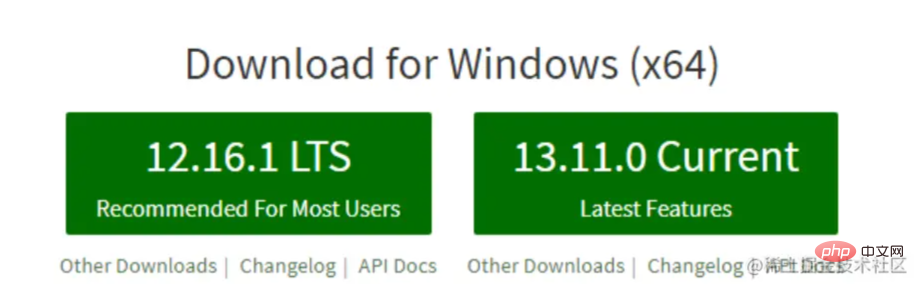
# 注意:
① ブラウザは JavaScript のフロントエンド実行環境です。 。
② Node.js は JavaScript のバックエンド実行環境です。
③ Node.js は、DOM や BOM などの
組み込みブラウザ API を呼び出すことができません。
Node.js 環境のインストール
Node.js の公式ホームページ (nodejs.org/ja/) をダブルクリックしてダウンロードします。
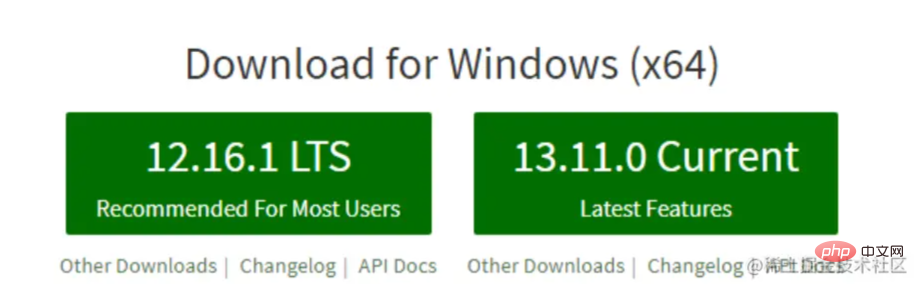
LTS バージョンと現在のバージョンの違い
① LTS は長期安定バージョンであり、エンタープライズレベルのプロジェクト向けです。安定性を追求するため、LTS版のNode.jsのインストールを推奨します。 ② Current は新機能の早期採用バージョンです。新しい機能を試してみたいユーザーには、Node.js の Current バージョンをインストールすることをお勧めします。ただし、現在のバージョンには隠れたバグやセキュリティ上の脆弱性が存在する可能性があるため、エンタープライズ レベルのプロジェクトで Node.js の現在のバージョンを使用することはお勧めできません。インストールされている Node.js のバージョン番号を確認します。
ショートカット キー (Windows ロゴ キー R
) を使用して実行パネルを開き、cmd と入力し、Enter を直接押してターミナルを開きますターミナルを開いて、ターミナルにコマンド node –v
を入力して、ダウンロードしたバージョンを表示しますターミナルのショートカット キー
① ↑
キーを使用して、最後に実行したコマンドをすばやく見つけます② tab# を使用します## キーでパスをすばやく完了できます
③ esc キーを使用して、現在入力されているコマンドをすばやくクリアできます
④ cls コマンドを入力すると、ターミナルをクリアできます
モジュール化
モジュール化の概念:
モジュール化とは、複雑な問題を解決する際のプロセスを指します。システムを最上層から最下層まで層ごとに複数のモジュールに分割します。システム全体にとって、
モジュールとは、結合、分解、置き換えが可能な単位です-
##プログラミング分野におけるモジュール化とは、固定ルールを遵守することを意味します、 大きなファイル
を、独立かつ相互依存する 複数の小さなモジュールに分割します コードをモジュール化する 利点 コードの再利用性の向上
コードの保守性の向上-
オンデマンド読み込みが実現可能
- Node でのモジュール化
組み込みモジュール (組み込みモジュールは Node.js## によって提供されます ## など、公式に提供されています fs、
path- 、
- http
など)
カスタム モジュール (ユーザーが作成した各.jsファイルはカスタム モジュールです) サードパーティ モジュール (サードパーティによって開発されたモジュールは、正式に提供される組み込みモジュールではなく、また、によって作成されたカスタム モジュールでもありません) - 使用前にダウンロードする必要があります
)
requireメソッドを使用してモジュールをロードします
fs ファイルシステムモジュール
fs モジュールは Node.js が公式に提供しているファイル操作用のモジュールです。これは、ユーザーのファイル操作のニーズを満たす一連のメソッドと属性を提供します。 JavaScript コードで、fs モジュールを使用してファイルを操作する場合は、最初に次の方法でそれをインポートする必要があります:
##指定されたファイルの内容を読み取ります
1.
fs.readFile() の構文形式
の構文形式
パラメータの解釈:
• パラメータ 1: 必須 ファイルのパスを示すパラメータ、文字列。
• パラメータ 2: ファイルの読み取りに使用される エンコーディング形式 を示すオプションのパラメータ。
• パラメータ 3: 必須 パラメータ ファイルの読み込み完了後、コールバック関数を通じて読み込み結果を取得します。
例:
// 1. 导入 fs 模块,来操作文件
const fs = require('fs')
// 2. 调用 fs.readFile() 方法读取文件
// 参数1:读取文件的存放路径
// 参数2:读取文件时候采用的编码格式,一般默认指定 utf8
// 参数3:回调函数,拿到读取失败和成功的结果 err dataStr
fs.readFile('./files/11.txt', 'utf8', function(err, dataStr) {
// 2.1 打印失败的结果
// 如果读取成功,则 err 的值为 null
// 如果读取失败,则 err 的值为 错误对象,dataStr 的值为 undefined
// console.log(err)
// console.log('-------')
// 2.2 打印成功的结果
console.log(dataStr)
// 判断文件是否读取成功
if (err) {
return console.log("读取文件失败!" + err.message)
}
console.log("读取文件成功!" + dataStr)
})指定されたファイルにコンテンツを書き込みます
2, fs.writeFile 構文形式of ()

パラメータの解釈:
• パラメータ 1: 必須パラメータ。# # を指定する必要があります。 #ファイル パスの文字列。ファイルのストレージ パスを示します。
• パラメータ 2:必須の パラメータで、書き込まれる内容を示します。
• パラメータ 3: ファイルの内容を書き込む形式を示すオプションのパラメータ。デフォルト値はutf8 です。
• パラメータ 4: 必須パラメータ、ファイル書き込み完了後のコールバック関数。例:
// 1. 导入 fs 文件系统模块
const fs = require('fs')
// 2. 调用 fs.writeFile() 方法,写入文件的内容
// 参数1:表示文件的存放路径
// 参数2:表示要写入的内容
// 参数3:回调函数
fs.writeFile('./files/3.txt', 'ok123', function(err) {
// 2.1 如果文件写入成功,则 err 的值等于 null
// 2.2 如果文件写入失败,则 err 的值等于一个 错误对象
console.log(err)
// 3判断文件是否写入成功
if (err) {
return console.log('文件写入失败!' + err.message)
}
console.log('文件写入成功!')
})
fs モジュール - 動的パス スプライシングの問題
fs モジュールを使用してファイルを操作する場合、指定された操作パスが ./ または ../ で始まる相対パスである場合、動的パスのスプライシング エラーが発生しやすくなります。原因: コードの実行中、 は、ノード コマンドが実行されるディレクトリ から、操作対象のファイルのフル パスを動的に結合します。
解決策: fs モジュールを使用してファイルを操作する場合は、完全なパスを直接指定してください。./ または ../ で始まる相対パスを指定しないでください。これにより、動的パス スプライシングの問題が防止されます。

パス パス モジュール
概念: は Node.js によって公式に提供され、処理に使用されますpaths モジュール
1、path.join() メソッド、 は、複数のパス フラグメントを完全なパス文字列
に結合するために使用されます。文法形式

• 戻り値:
コード例
 ##注:
##注:
を使用して処理されます。文字列を連結するために直接使用しないでください。
2. path.basename() パス内のファイル名を取得しますパラメータの解釈:
• path は必須パラメータであり、 path String
• ext オプションのパラメータ。ファイル拡張子を示します。
• Return: パスの最後の部分を示します。
コード例
 #3. path.extname() パスのファイル拡張子を取得します
#3. path.extname() パスのファイル拡張子を取得します
構文形式
パラメータの解釈: 
コード例
 包括的なケースクロック Case
包括的なケースクロック Case
要件:
マテリアル ディレクトリ内の page.html ページを次の 3 つのファイルに分割します。
•index.css•index.js##index.html
material page.html<!DOCTYPE html>
<html>
<head>
<meta charset="UTF-">
<meta http-equiv="X-UA-Compatible" content="IE=edge">
<meta name="viewport" content="width=device-width, initial-scale=.">
<title>Document</title>
<style>
html,
body {
margin: ;
padding: ;
height: %;
background-image: linear-gradient(to bottom right, red, gold);
}
.box {
width: px;
height: px;
">);
border-radius: px;
position: absolute;
left: %;
top: %;
transform: translate(-%, -%);
box-shadow: px px px #fff;
text-shadow: px px px white;
display: flex;
justify-content: space-around;
align-items: center;
font-size: px;
user-select: none;
padding: px;
/* 盒子投影 */
-webkit-box-reflect: below px -webkit-gradient(linear, left top, left bottom, from(transparent), color-stop(%, transparent), to(rgba(, , , .)));
}
</style>
</head>
<body>
<div>
<div id="HH"></div>
<div>:</div>
<div id="mm"></div>
<div>:</div>
<div id="ss"></div>
</div>
<script>
window.onload = function() {
// 定时器,每隔 秒执行 次
setInterval(() => {
var dt = new Date()
var HH = dt.getHours()
var mm = dt.getMinutes()
var ss = dt.getSeconds()
// 为页面上的元素赋值
document.querySelector("#HH").innerHTML = padZero(HH)
document.querySelector("#mm").innerHTML = padZero(mm)
document.querySelector("#ss").innerHTML = padZero(ss)
}, )
}
// 补零函数
function padZero(n) {
return n > ? n : "" + n
}
</script>
</body>
</html>分割コードは次のとおりです。以下:
// 导入
// 导入fs文件模块
const fs = require("fs")
// 导入路径
const path = require("path")
// const { join } = require("path/posix") 坑:敲resove这几个字代码后,会自动形成此句代码,导致报错,将其注释或者删除即可正常运行
// 定义正在表达式
// \代表转义符,\s匹配空格(包含换行符、制表符空格符),\S非空格
// []匹配方括号中的任意字符, *重复次或更多次,
const regStyle = /<style>[\s\S]*</style>/
const regStcript = /<script>[\s\S]*</script>/
// 读取文件
fs.readFile(path.join(__dirname, "./index.html"), "utf", function (err, data) {
// 判断文件是否读取成功
if (err) {
// 读取文件失败
console.log("读取文件失败" + err.message)
} else {
// 读取文件成功
console.log("读取文件成功" + data)
// 读取文件成功后,调用对应的 个方法,解析出 css、js、html 内容
resoveCss(data)
resoveJs(data)
resoveHTML(data)
}
// 写入html.css样式表
function resoveCss(htmlStr) {
// 使用正则提取页面中的 <style></style>
const r = regStyle.exec(htmlStr)
// cnsole.log(r[])
// 将提取出来的样式字符串,做进一步的处理
const newCss = r[].replace("<style>", "").replace("</style>", "")
//###注意: 写入文件时,需要先建个文件(如index.css),然后再终端运行 node .\clock.js,样式表里才会显示出来 fs.writeFile(
path.join(__dirname, "./index.css"),
newCss,
function (err, data) {
if (err) {
console.log("CSS样式文件写入失败" + err.message)
} else {
console.log("CSS样式文件写入成功")
}
}
)
}
// 写入html.js样式表
function resoveJs(htmlJs) {
// exec 检索字符串 中的正在表达式的匹配
const r = regStcript.exec(htmlJs)
// r[]拿到匹配成功后索引为的元素
const newJS = r[].replace("<script>", "").replace("</script>", "")
fs.writeFile(
path.join(__dirname, "./index.js"),
newJS,
function (err, data) {
if (err) {
console.log("JS文件写入成功" + err.message)
} else {
console.log("JS文件写入成功!")
}
}
)
}
// 写入index.html样式表
function resoveHTML(html) {
const newHTML = html
.replace(regStyle, '<link rel="stylesheet" href="./index.css">')
.replace(regStcript, '<script ></script>')
fs.writeFile(path.join(__dirname, "./index.html"), newHTML, function (err) {
if (err) {
console.log("HTML文件写入失败!" + err.message)
} else {
console.log("HTML文件写入成功!")
}
})
}
})http module
概念: は
を作成するために使用されます web サーバーモジュール。 http モジュールによって提供される http.createServer() メソッドを使用すると、通常のコンピュータを Web サーバーに簡単に変えることができます。外部 Web リソース サービスを提供します http モジュールを使用して Web
const http = require('http')
http 模块的作用:
1、服务器和普通电脑的区别在于,服务器上安装了 web 服务器软件
2、我可可以基于 Node.js 提供的 http 模块,通过几行简单的代码,就能轻松的手写一个服务器软件,从而对外提供 web 服务
服务器相关的概念
ip 地址
IP 地址就是互联网上每台计算机的唯一地址,因此IP 地址具有唯一性-
例如:用点分十进表示的IP 地址的格式:通常用“点分十进制”表示成(a.b.c.d)的形式,其中,a,b,c,d都是 0~255 之间的十进制整数IP地址(192.168.1.1)
域名和域名服务器
尽管
IP 地址能够唯一地标记网络上的计算机,但IP地址是一长串数字,不直观,而且不便于记忆,于是人们又发明了另一套字符型的地址方案,即所谓的域名地址(Domain Name)IP地址和域名是一一对应的关系,这份对应关系存放在一种叫做域名服务器(DNS,Domain name server)的电脑中。使用者只需通过好记的域名访问对应的服务器即可,对应的转换工作由域名服务器实现。因此,域名服务器就是提供IP 地址和域名之间的转换服务的服务器
注意事项:
1. 单纯使用 `IP 地址`,互联网中的电脑也能够正常工作。但是有了域名的加持,能让互联网的世界变得更加方便 2.在开发测试期间, 127.0.0.1 对应的域名是 localhost,它们都代表我们自己的这台电脑,在使用效果上没有任何区别
端口号
在一台电脑中,可以运行成百上千个
web 服务每个
web 服务都对应一个唯一的端口号客户端发送过来的网络请求,通过端口号,可以被准确地交给对应的
web 服务进行处理
创建web服务器
实现步骤和核心代码
// 1. 导入 http 模块
const http = require('http')
// 2. 创建 web 服务器实例
// 调用 http.createServer() 方法,即可快速创建一个 web 服务器实例
const server = http.createServer()
// 3. 为服务器实例绑定 request 事件
// 为服务器实例绑定 request 事件,即可监听客户端发送过来的网络请求
// 使用服务器实例的 .on() 方法,为服务器绑定一个 request 事件
server.on('request', function (req, res) {
console.log('Someone visit our web server.')
})
// 4.调用服务器实例的 .listen() 方法,即可启动当前的 web 服务器实例
server.listen(8080, function () {
console.log('server running at http://127.0.0.1:8080')
})req 请求对象
const http = require('http')
const server = http.createServer()
// req 是请求对象,包含了与客户端相关的数据和属性
server.on('request', (req, res) => {
// req.url 是客户端请求的 URL 地址
const url = req.url
// req.method 是客户端请求的 method 类型
const method = req.method
const str = `Your request url is ${url}, and request method is ${method}`
console.log(str)
// 调用 res.end() 方法,向客户端响应一些内容
res.end(str)
})
server.listen(80, () => {
console.log('server running at http://127.0.0.1')
}) res 响应对象
在服务器的 request 事件处理程序中,如果想访问与服务器相关的数据和属性,可以使用如下方式
server.on('request', function (req, res) {
// res 是响应对象,它包含了与服务器相关的数据和属性
// 例如:将字符串发送到客户端
const str = `${req.url} -- ${req.method}`
// res.end() 方法的作用
// 向客户端发送指定的内容,并结束这次请求的处理过程
res.end(str)
})解决中文乱码问题
当调用 res.end() 方法,向客户端发送中文内容的时候,会出现乱码问题,此时,需要手动设置内容的编码格式
const http = require('http')
const server = http.createServer()
server.on('request', (req, res) => {
// 定义一个字符串,包含中文的内容
const str = `您请求的 URL 地址是 ${req.url},请求的 method 类型为 ${req.method}`
// 调用 res.setHeader() 方法,设置 Content-Type 响应头,解决中文乱码的问题
res.setHeader('Content-Type', 'text/html; charset=utf-8') 9 // res.end() 将内容响应给客户端
res.end(str)
})
server.listen(80, () => {
console.log('server running at http://127.0.0.1')
})根据不同的 url 响应不同的内容
核心实现步骤
获取请求的
url地址设置默认的响应内容为
404 Not found判断用户请求的是否为
/或/index.html首页判断用户请求的是否为
/about.html关于页面设置
Content-Type响应头,防止中文乱码使用
res.end()把内容响应给客户端
const http = require('http')
const server = http.createServer()
server.on('request', (req, res) => {
// 1. 获取请求的 url 地址
const url = req.url
// 2. 设置默认的响应内容为 404 Not found
let content = '404 Not found!
'
// 3. 判断用户请求的是否为 / 或 /index.html 首页
// 4. 判断用户请求的是否为 /about.html 关于页面
if (url === '/' || url === '/index.html') {
content = '首页
'
} else if (url === '/about.html') {
content = '关于页面
'
}
// 5. 设置 Content-Type 响应头,防止中文乱码
res.setHeader('Content-Type', 'text/html; charset=utf-8')
// 6. 使用 res.end() 把内容响应给客户端
res.end(content)
})
server.listen(80, () => {
console.log('server running at http://127.0.0.1')
})更多编程相关知识,请访问:编程视频!!
以上がNode.js について知り、ノードのモジュール性について話しましょうの詳細内容です。詳細については、PHP 中国語 Web サイトの他の関連記事を参照してください。


